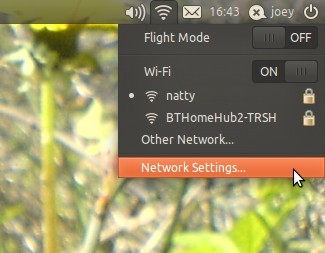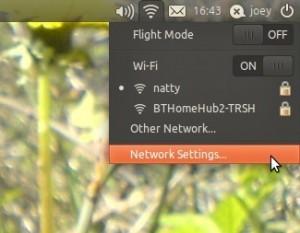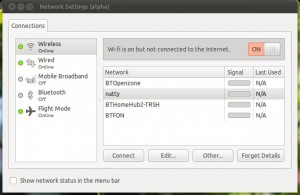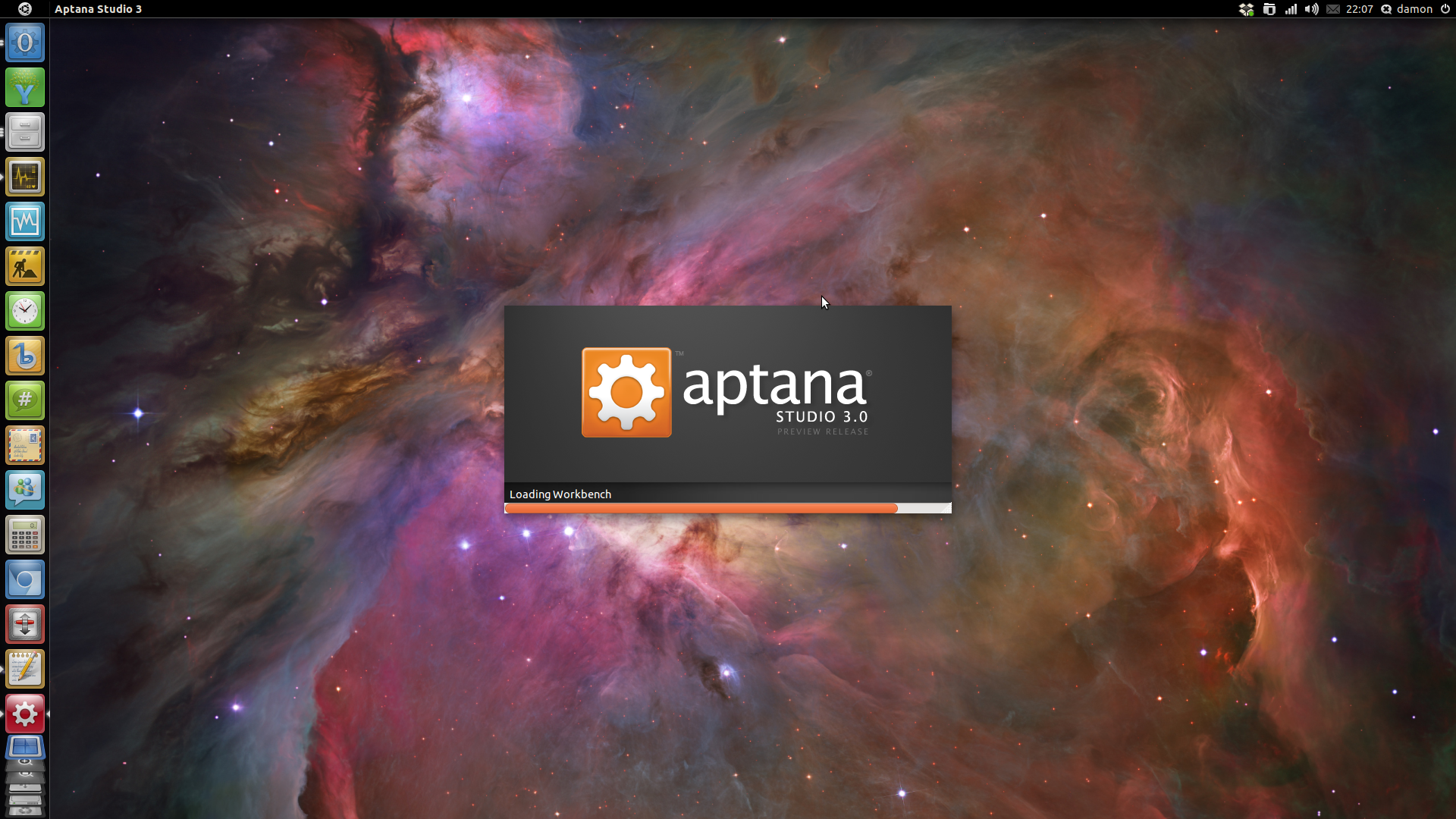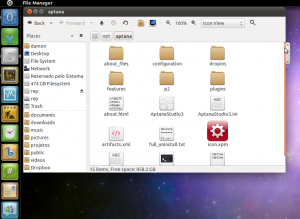Quem usa Ubuntu Natty deve ter percebido que o dropbox sumiu da systray aquela area proxima ao relogio que contem uns icones de alguns applets (aplicações pequenas), nesse artigo vamos aprender duas coisas: como colocar aquele icone novamente na systray e como alterar o icone.
1. Colocando icone do dropbox na barra de applets (icon status) :
O ubuntu não sumiu só com o dropbox de lá mas também com o Opera, o que vou explicar abaixo resolve ambos os problemas tanto do opera quanto do dropbox.
rode o seguinte comando:
gsettings get com.canonical.Unity.Panel systray-whitelist
você verá algo como:
['JavaEmbeddedFrame', 'Wine', 'Skype']
ou seja os programas de lista branca aqueles que não são ‘oficializados no ubuntu pela canonical’ aparecem apenas o java, wine, skype, vamos ver como alterar essa lista. Use o comando abaixo para acrescentar o Dropbox e o Opera
gsettings set com.canonical.Unity.Panel systray-whitelist "['JavaEmbeddedFrame', 'Wine', 'Dropbox', 'Opera']"
Nota: Não use sudo nisso.
Reinicie e o icone estará lá, simples viu 🙂
2 – Como alterar os icones do dropbox
1 – Primeiro passo é baixar o pacote de icones do dropbox eu escolhi esse:

icon dropbox
você pode pegar nesse blog alguns outros bem legais.
2 – Descompacte o arquivo em alguma pasta de sua escolha, depois você precisará de renomear os arquivos de icones para o seguinte padrão:
dropboxstatus-logo.png
dropboxstatus-idle.png
dropboxstatus-busy.png
dropboxstatus-busy2.png
dropboxstatus-x.png
o padrão de nome dos icones que está no blog indicado não está mais funcionando.
3 – Copie esses arquivos para sua pasta de icones: /usr/share/icons/
tipo eu uso ícones faenza então no meu caso ficou assim: /usr/share/icons/Faenza-Dark/status/16
é só pegar a pasta do pacote de ícones e jogar dentro da pasta status os ícones novos do dropbox.
qualquer dúvida podem postar abaixo que tentarei ajudar.